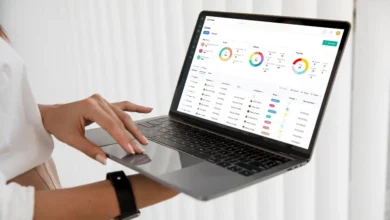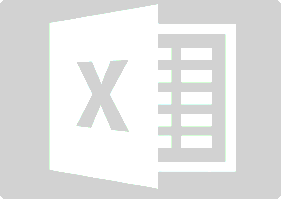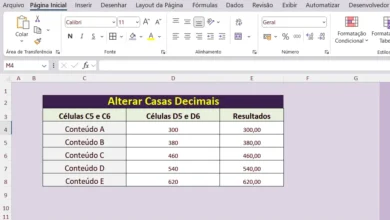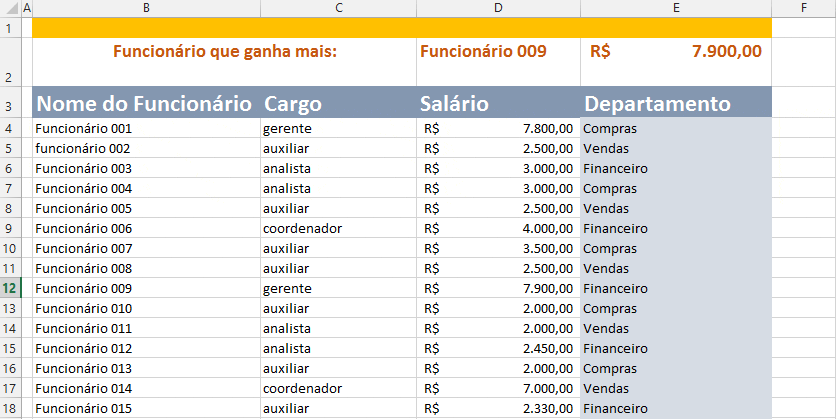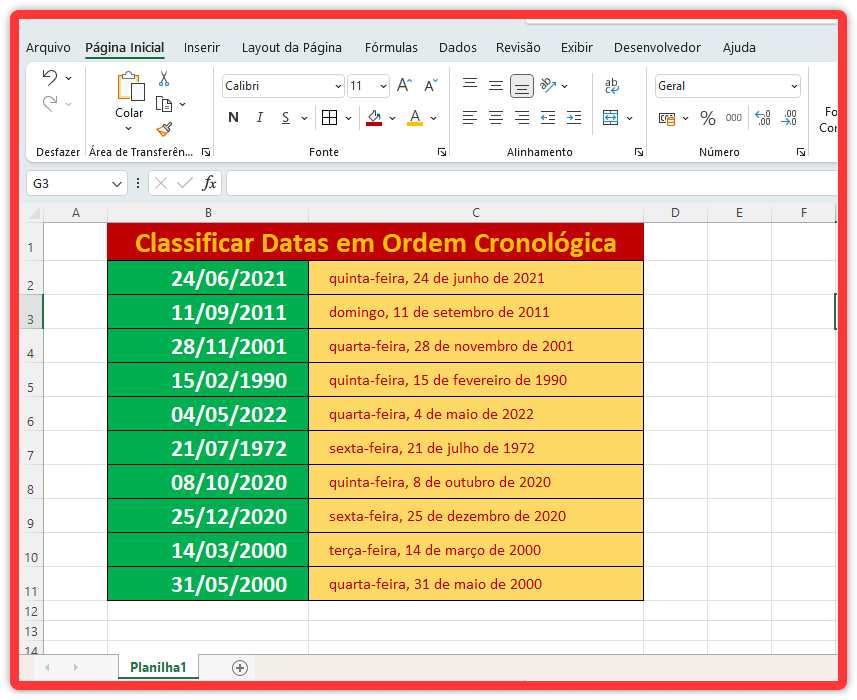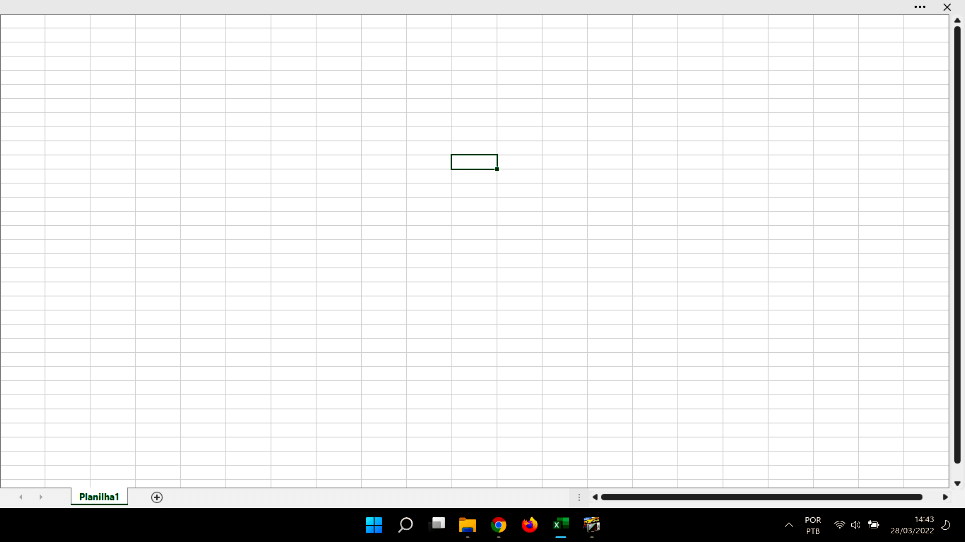Como Definir Área de Impressão na Planilha no Excel
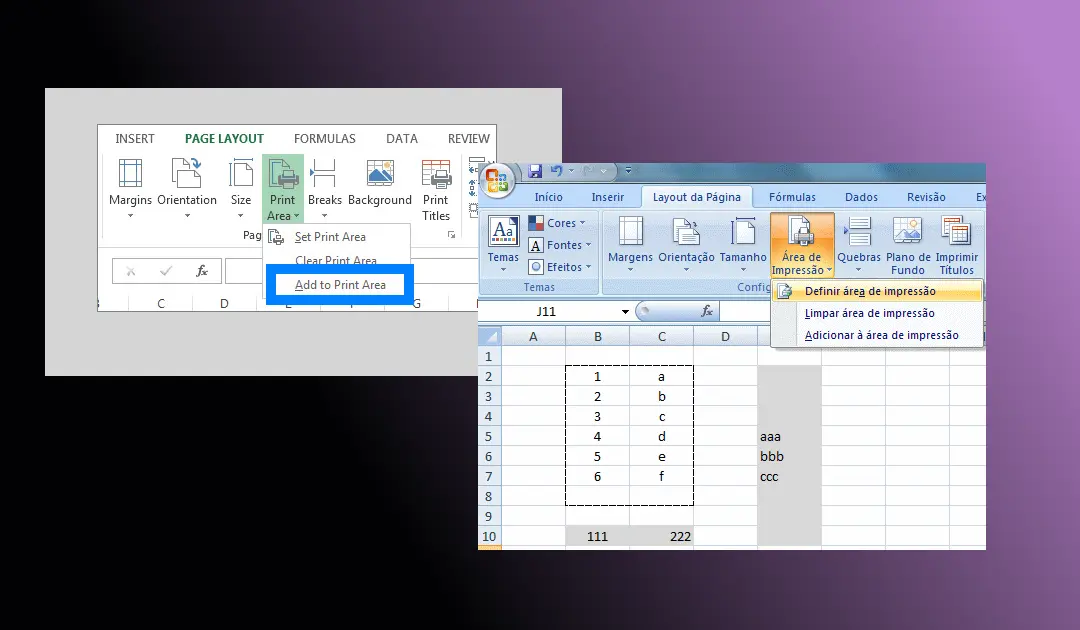
Aprenda a definir área de impressão no Excel e otimize suas planilhas. Guia completo com dicas práticas para impressões profissionais.
Definir uma área de impressão em uma planilha do Excel é um passo essencial para garantir que apenas as informações relevantes sejam impressas, economizando papel e tempo. Ao selecionar a área de impressão, você pode controlar exatamente quais dados serão incluídos na impressão, evitando a inclusão de células desnecessárias ou vazias. O processo é simples e pode ser realizado em poucos passos, permitindo que você personalize sua radiação conforme necessário.
Você sabe, antes de imprimir uma página de um documento ou uma planilha, é importante definir a área de impressão que faz ajustes nas margens e tamanho do papel. O que torna importante escolher qual parte da planilha será impressa é a economia de papel e tinta da impressora.
O Excel tem este recurso em suas ferramentas. Vamos aprender a definir uma área de impressão para a planilha de Excel a partir do MS Office 2007.
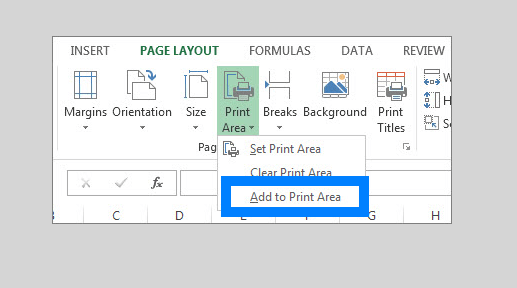
Índice
- Como Definir Área de Impressão na Planilha
- Configurações Avançadas de Área de Impressão
- Exemplo Prático: Relatório de Vendas Mensal
- Tabela Comparativa: Excel vs Google Sheets
- Dicas Práticas para Impressões Profissionais
- Benefícios de Configurar Corretamente a Área de Impressão
- Conclusão
- Perguntas Frequentes
Como Definir Área de Impressão na Planilha
Se você quer imprimir uma seleção específica em uma planilha com frequência, poderá definir uma área de impressão que inclua apenas essa seleção. salve a planilha após a definição e ela permanecerá.
Uma área de impressão definida por um ou mais intervalos de células que você designa para imprimir quando não deseja imprimir a planilha inteira.
Quando você imprime uma planilha após definir uma área de impressão, somente a área de impressão será impressa. Então, siga estas etapas:
- Na planilha, selecione as células que você deseja definir como a área de impressão.
Dica: Para definir várias áreas de impressão, mantenha a tecla Ctrl pressionada e clique nas áreas que você deseja imprimir. Cada área de impressão é impressa em sua própria página.
- Na guia layout da página, no grupo Configurar página, clique em área de impressão.
- Em seguida, clique em definir área de impressão.
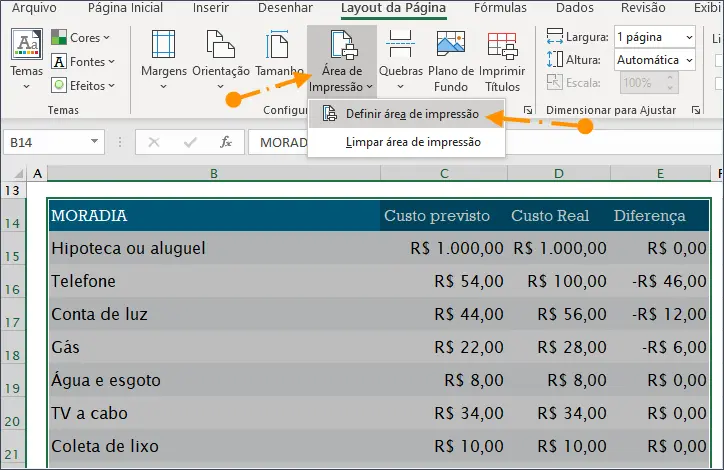
Observação: A área de impressão que você define é salva quando você salva a pasta de trabalho.
Para ver todas as áreas de impressão para ter certeza de que elas são as que você deseja, faça o seguinte:
- Clique em Exibir.
- Logo depois, clique em Visualização da quebra de página no grupo modos de exibição da pasta de trabalho.
- Quando você salva sua pasta de trabalho, a área de impressão também é salva.
Você pode adicionar células para expandir a área de impressão conforme necessário, e pode limpar a área de impressão para imprimir a planilha inteira.
Uma planilha pode ter várias áreas de impressão. Cada área de impressão será impressa como uma página separada.
Adicionar células a uma área de impressão existente
- Na planilha, selecione as células que deseja adicionar à área de impressão existente.
- E na guia Layout da Página, no grupo Configurar Página, clique em Área de Impressão.
- Em seguida, clique em Adicionar à Área de Impressão.
Limpar uma área de impressão
- Clique em qualquer lugar da planilha na qual você deseja limpar a área de impressão.
- Na guia Layout da Página, no grupo Configurar Página, clique em Limpar Área de Impressão.
- Salve a planilha, para que o efeito seja alterado permanentemente.
Você ainda pode redefinir outra área de impressão na mesma planilha, repetindo os passos deste artigo.
A imagem ilustra como chegar às ferramentas da área de impressão.
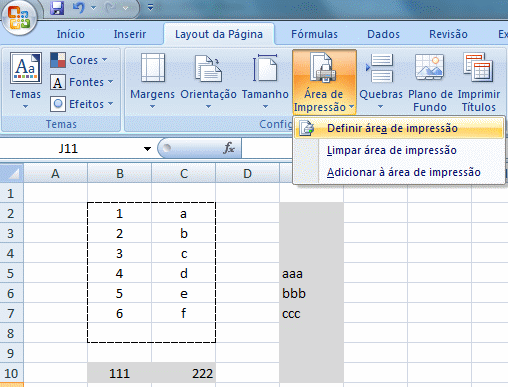
Apenas a área selecionada e definida será impressa. Caso você acrescente mais linhas, e ou colunas na sua planilha, modifique, ou limpe a área de impressão.
Veja também, como imprimir títulos de uma planilha em todas as páginas de impressão.
Configurações Avançadas de Área de Impressão
| Recurso | Função | Como Acessar | Benefício |
|---|---|---|---|
| Ajustar Escala | Reduz/amplia para caber em páginas específicas | Layout de Página > Escala | Evita cortes de conteúdo |
| Orientação | Retrato ou paisagem | Layout de Página > Orientação | Adapta a largura da tabela |
| Margens | Ajusta espaços nas bordas | Layout de Página > Margens | Otimiza uso do papel |
| Linhas de Grade | Imprime bordas das células | Layout de Página > Imprimir > Linhas de Grade | Melhora legibilidade |
Exemplo Prático: Relatório de Vendas Mensal
Imagine que você precisa imprimir um relatório com dados específicos:
Cenário:
- Planilha contém dados de A1 até M50.
- Você deseja imprimir apenas o resumo mensal de A1 até G30.
- Precisa incluir o cabeçalho em todas as páginas.
Passo a passo:
- Selecione o intervalo A1:G30.
- Vá em Layout de Página > Área de Impressão > Definir.
- Clique em Layout de Página > Imprimir Títulos.
- Em "Linhas a repetir na parte superior", selecione $1:$1.
- Configure a orientação para Paisagem se necessário.
- Pressione Ctrl+P para visualizar antes de imprimir.
Tabela Comparativa: Excel vs Google Sheets
| Aspecto | Microsoft Excel | Google Sheets |
|---|---|---|
| Definir área | Layout de Página > Área de Impressão | Arquivo > Imprimir > Definir intervalo |
| Visualização | Visualização de Quebra de Página | Visualização de impressão integrada |
| Ajuste de escala | Configurar Página > Ajustar | Configurações > Ajustar à página |
| Cabeçalhos fixos | Imprimir Títulos | Cabeçalhos e rodapés personalizados |
Dicas Práticas para Impressões Profissionais
Otimização do Layout
- Teste antes de imprimir: Use sempre Ctrl+P para visualizar o resultado final.
- Remova linhas e colunas vazias: Exclua espaços desnecessários que desperdiçam papel.
- Use quebras de página manuais: Insira quebras estratégicas para separar seções lógicas.
- Configure margens personalizadas: Reduza margens para caber mais conteúdo quando apropriado.
Recursos de Formatação
- Centralizar na página: Acesse Configurar Página > Margens > Centralizar horizontal/verticalmente.
- Adicionar cabeçalhos e rodapés: Inclua título, data e número de páginas automaticamente.
- Ajustar para uma página: Configure "Ajustar para 1 página de largura por 1 de altura".
- Impressão em preto e branco: Economize tinta convertendo cores para escala de cinza.
Atalhos Úteis
- Ctrl+P: Abre o painel de impressão rapidamente.
- Alt+P+R+S: Acessa Área de Impressão (Excel Windows).
- Ctrl+F2: Visualiza a área de impressão sem abrir o painel completo.
- Alt+W+I: Ativa a Visualização de Quebra de Página.
Gestão de Múltiplas Áreas
- Defina várias áreas de impressão separadas mantendo Ctrl pressionado ao selecionar.
- Cada área será impressa em uma página diferente.
- Para limpar áreas definidas, vá em Área de Impressão > Limpar Área de Impressão.
- Use nomes definidos para gerenciar áreas de impressão complexas.
Benefícios de Configurar Corretamente a Área de Impressão
Economia de Recursos
Ao definir precisamente o que será impresso, você reduz drasticamente o desperdício de papel e tinta. Empresas podem economizar até 40% nos custos de impressão apenas otimizando as áreas de impressão de suas planilhas mais utilizadas.
Apresentação Profissional
Documentos bem configurados transmitem profissionalismo e atenção aos detalhes. Relatórios com margens adequadas, conteúdo centralizado e páginas numeradas corretamente causam excelente impressão em reuniões e apresentações executivas.
Eficiência Operacional
Configurar áreas de impressão padronizadas em modelos de planilhas elimina retrabalho. Sua equipe pode imprimir relatórios consistentes sem precisar ajustar configurações manualmente a cada uso, poupando tempo valioso.
Controle Total do Conteúdo
Você decide exatamente quais informações serão compartilhadas fisicamente. Isso é especialmente importante para dados sensíveis, onde você pode excluir colunas confidenciais da área de impressão mantendo-as na planilha digital.
Conformidade com Padrões
Muitas organizações exigem formatação específica para documentos impressos. Dominar as configurações de área de impressão garante que seus documentos atendam normas internas, requisitos de auditoria e padrões de qualidade estabelecidos.
Conclusão
Definir a área de impressão na planilha é uma habilidade essencial que transforma a qualidade dos seus documentos impressos e otimiza recursos. Ao dominar os métodos apresentados - desde a seleção básica de intervalos até configurações avançadas de quebra de página e títulos repetidos - você ganha controle total sobre como seus dados são apresentados fisicamente.
A prática dessas técnicas, combinada com o uso estratégico de visualizações prévias e ajustes de escala, garante resultados profissionais consistentes. Lembre-se de criar modelos com áreas de impressão pré-configuradas para relatórios recorrentes, economizando tempo e mantendo padronização.
Invista alguns minutos configurando corretamente suas impressões e colha os benefícios em economia, profissionalismo e eficiência ao longo de toda sua jornada com planilhas eletrônicas.
Perguntas Frequentes
1. Como remover a área de impressão definida?
Acesse a guia Layout de Página, clique em Área de Impressão e selecione "Limpar Área de Impressão". Isso remove todas as definições e volta ao padrão de imprimir toda a planilha. Você também pode pressionar Alt+P+R+C no Windows para acesso rápido a essa função.
2. Por que minha planilha imprime em várias páginas?
Isso ocorre quando o conteúdo excede o tamanho configurado. Use a opção "Ajustar para 1 página" em Configurar Página ou reduza a escala manualmente. Verifique também a orientação do papel (retrato ou paisagem) e considere ajustar as margens para otimizar o espaço disponível.
3. Como imprimir o cabeçalho em todas as páginas?
Vá em Layout de Página > Imprimir Títulos, clique no ícone ao lado de "Linhas a repetir na parte superior" e selecione a linha do cabeçalho (geralmente linha 1). Isso garante que títulos de colunas apareçam em cada página impressa, facilitando a leitura de relatórios longos.
4. É possível salvar configurações de impressão personalizadas?
Sim, salve a planilha após definir a área de impressão e as configurações desejadas. Você também pode criar modelos (.xltx no Excel) com áreas pré-configuradas para uso recorrente. Isso é especialmente útil para relatórios mensais que seguem sempre o mesmo formato e estrutura de dados.